wps如何批量删除文字间的空白
来源:网络收集 点击: 时间:2024-04-05【导读】:
日常文档编辑中,有时从网上下载或者复制的文档中文字间会有很多空白、空行,逐个删除费时费力,今天以wps2016为例和大家分享一下如何批量删除文字间的空白及空段?品牌型号:华硕飞行堡垒系统版本:Windows10软件版本:wps2016方法/步骤1/7分步阅读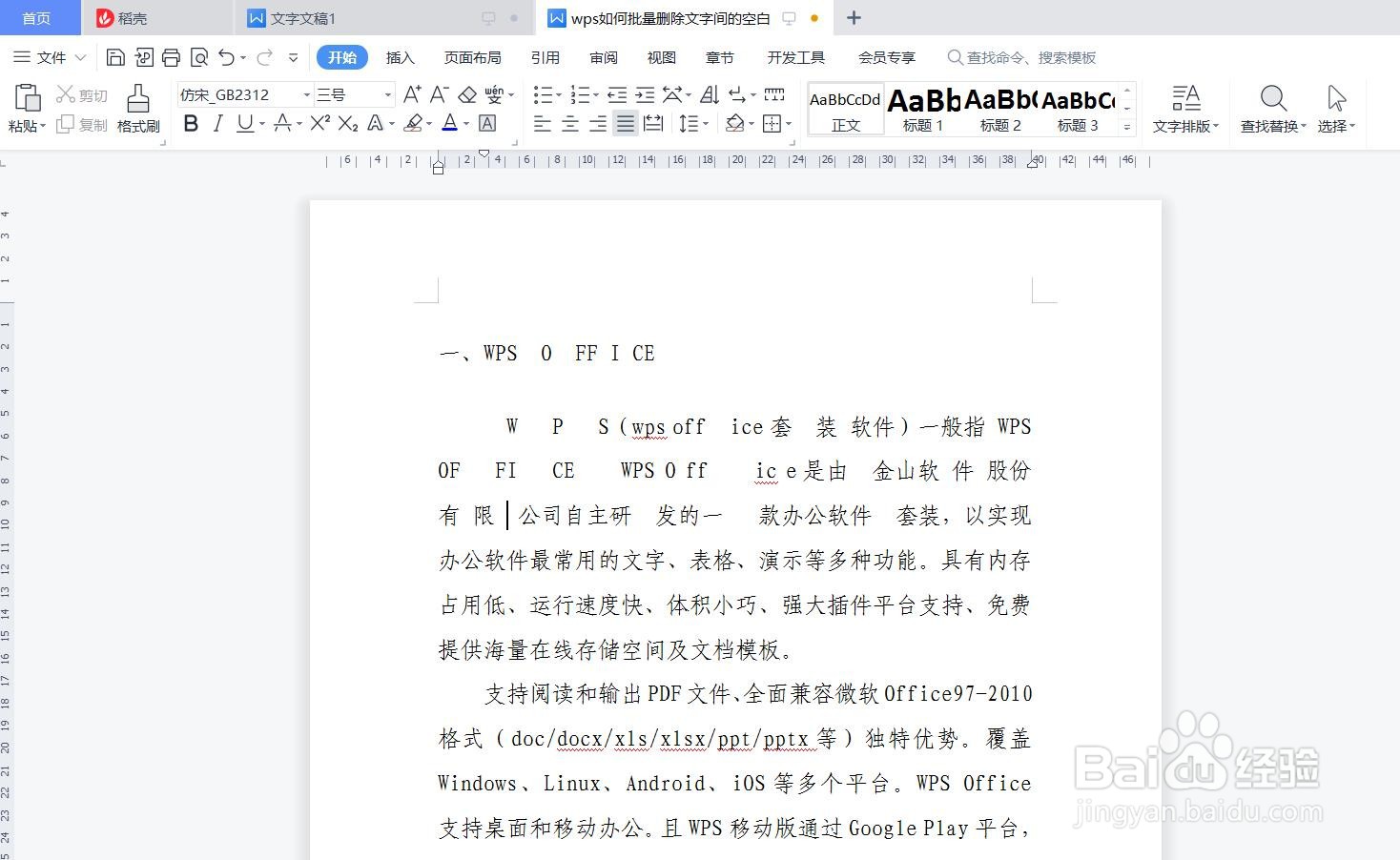 2/7
2/7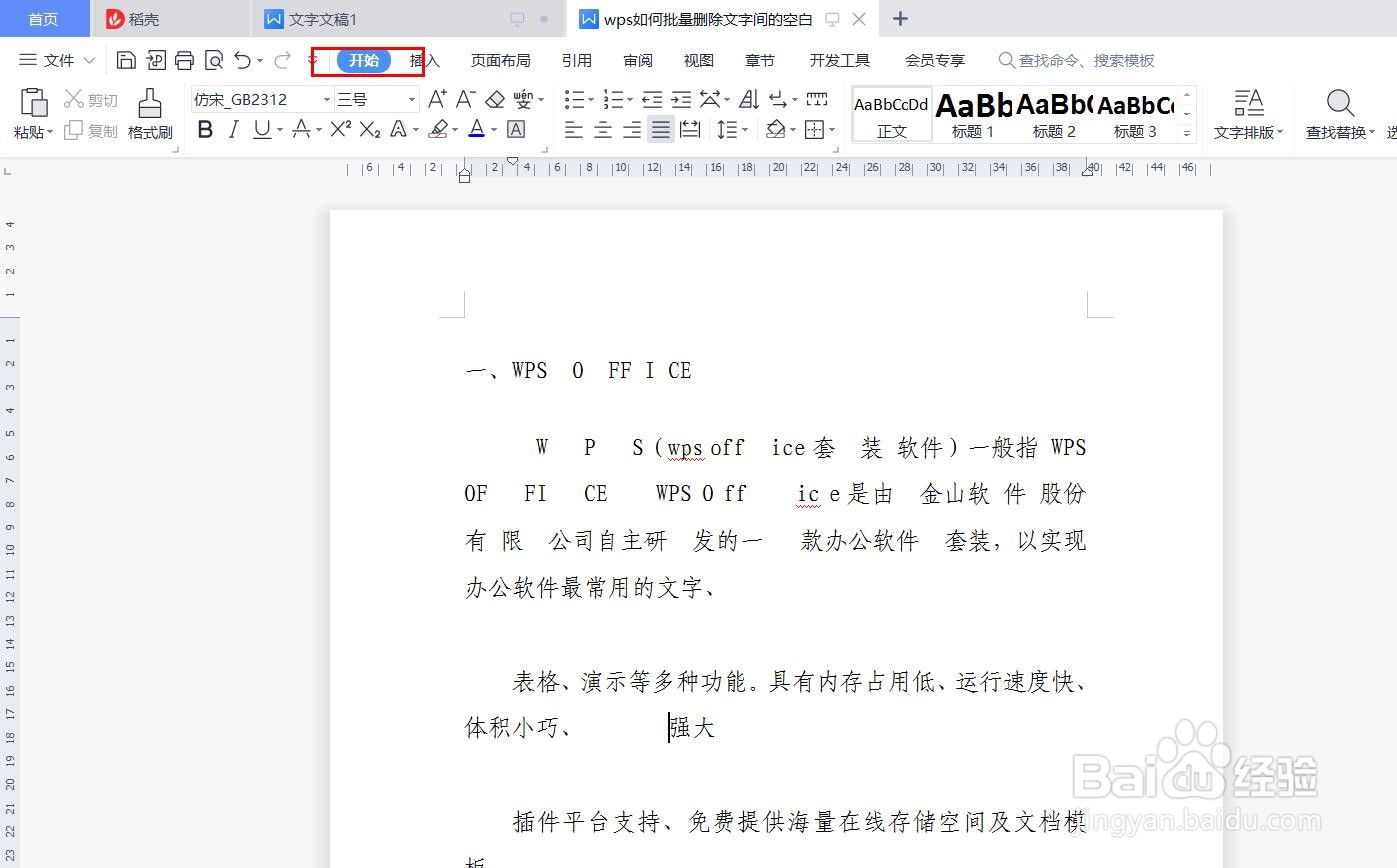 3/7
3/7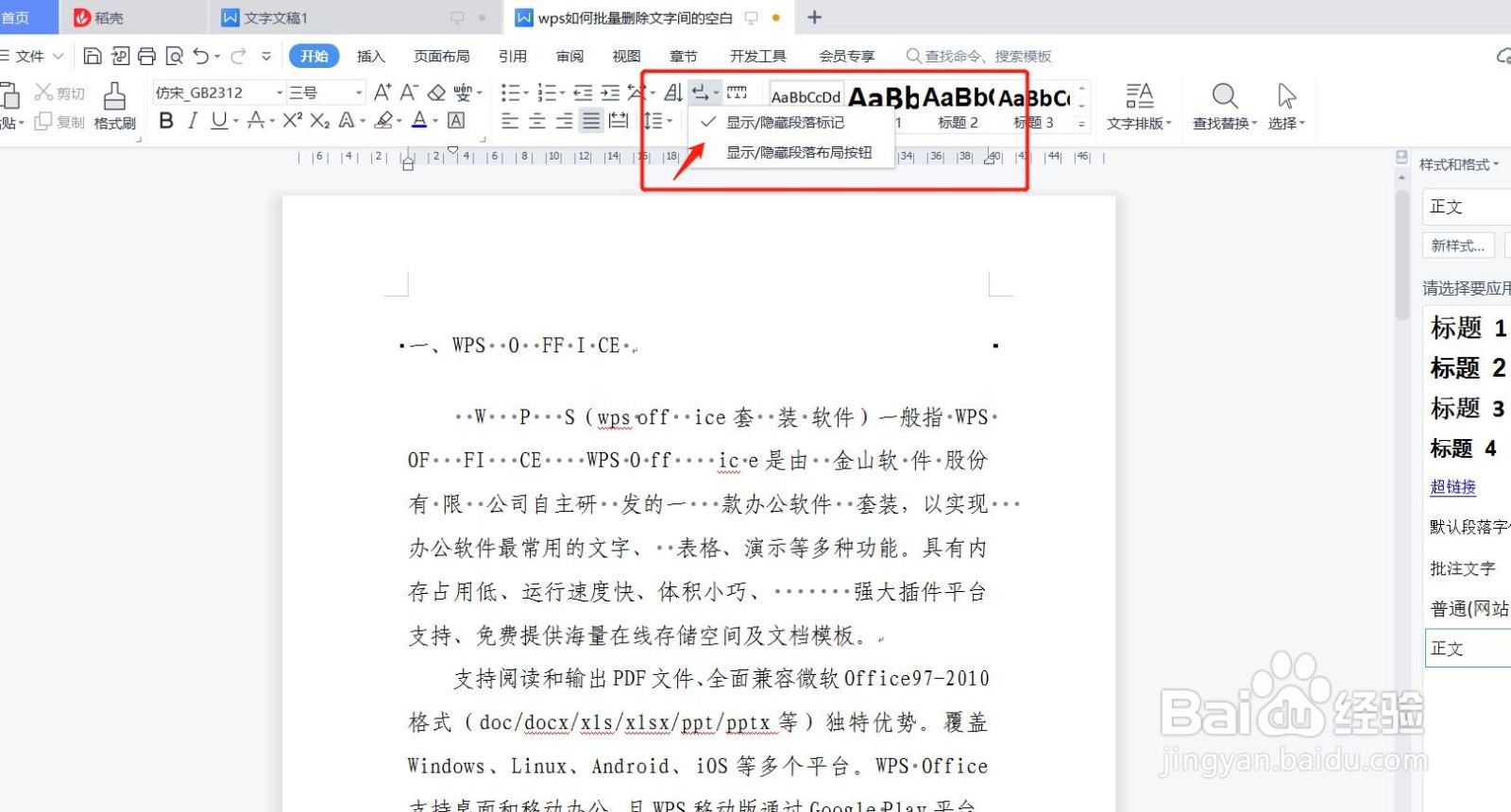 4/7
4/7 5/7
5/7 6/7
6/7 7/7
7/7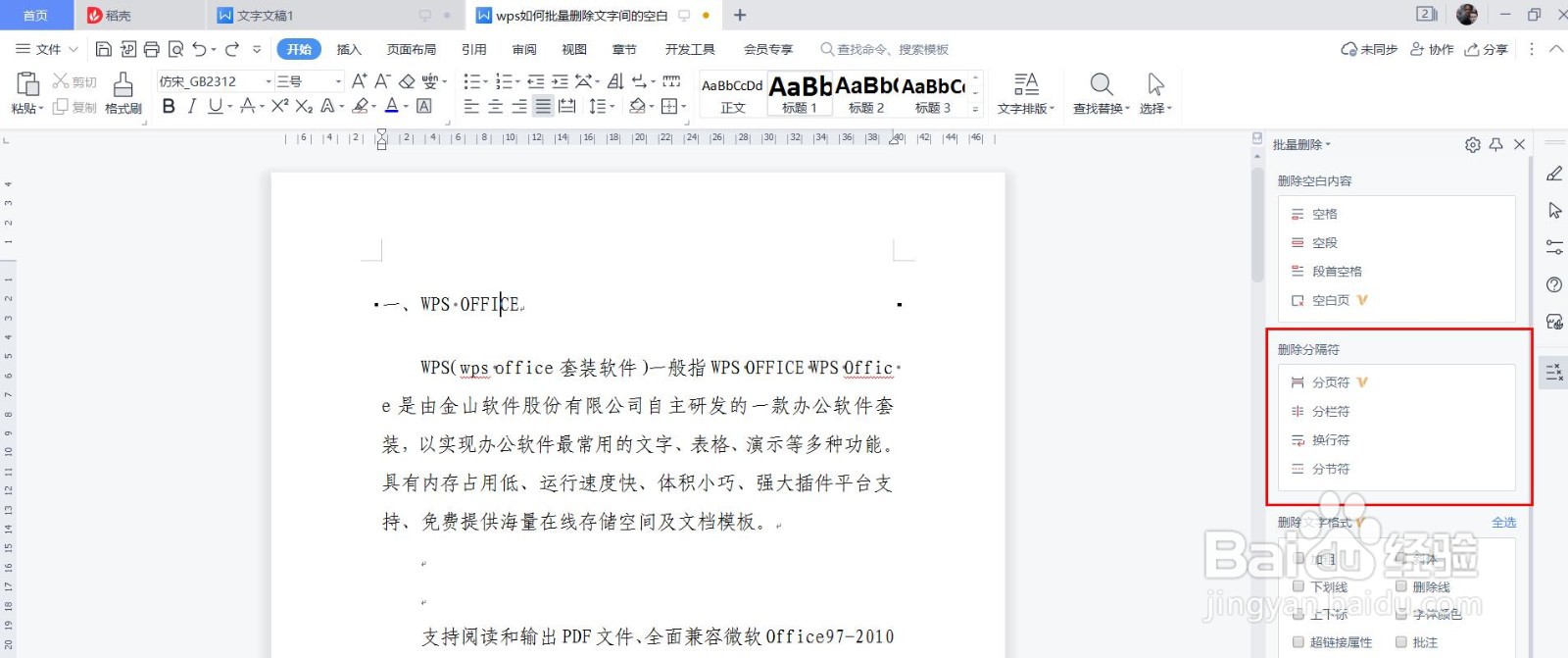 批量删除空白删除空白格快速删除空白空白空段
批量删除空白删除空白格快速删除空白空白空段
打开需要删除文字间空白间隔的文档;
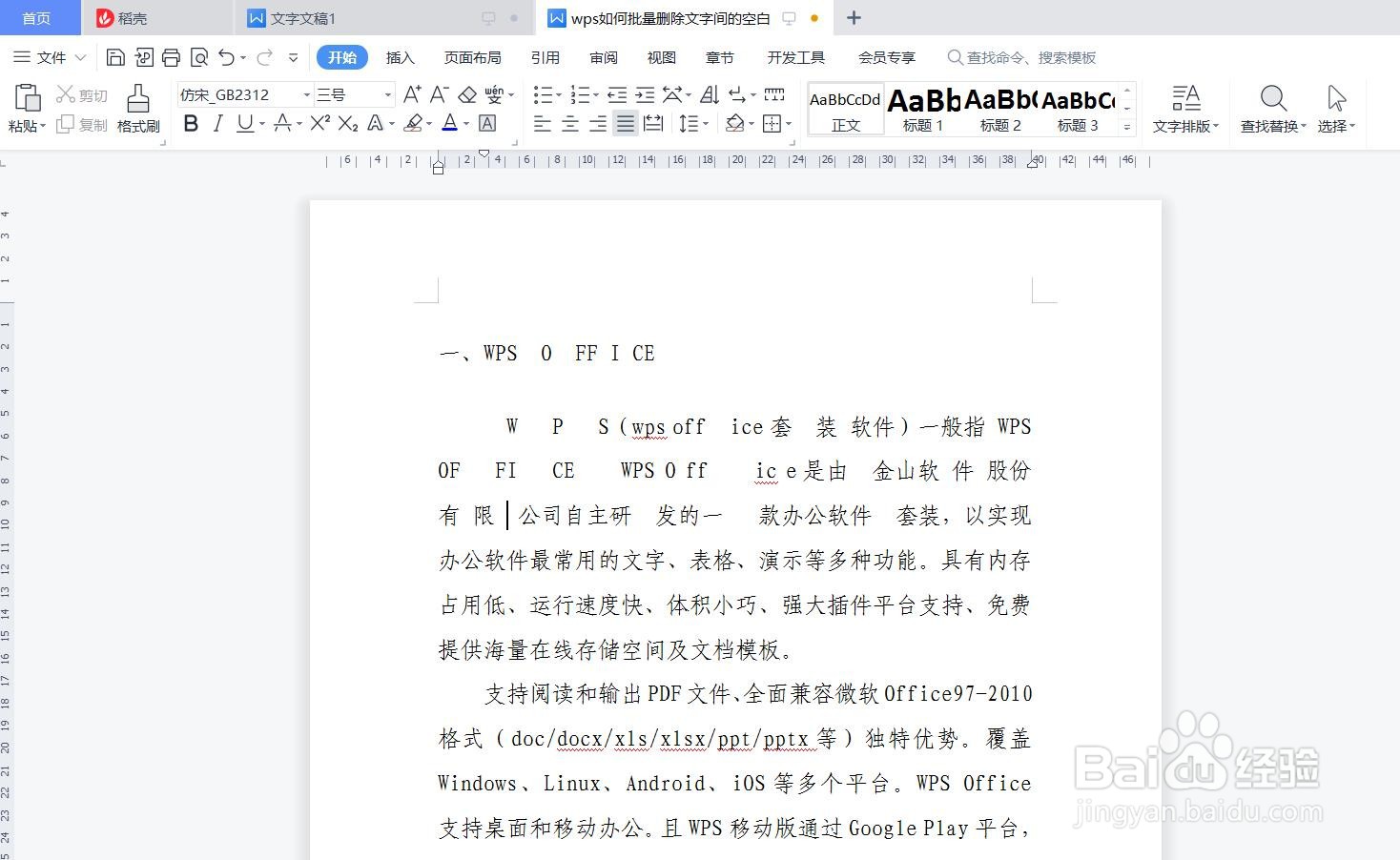 2/7
2/7点击“开始”选项卡,打开设置界面;
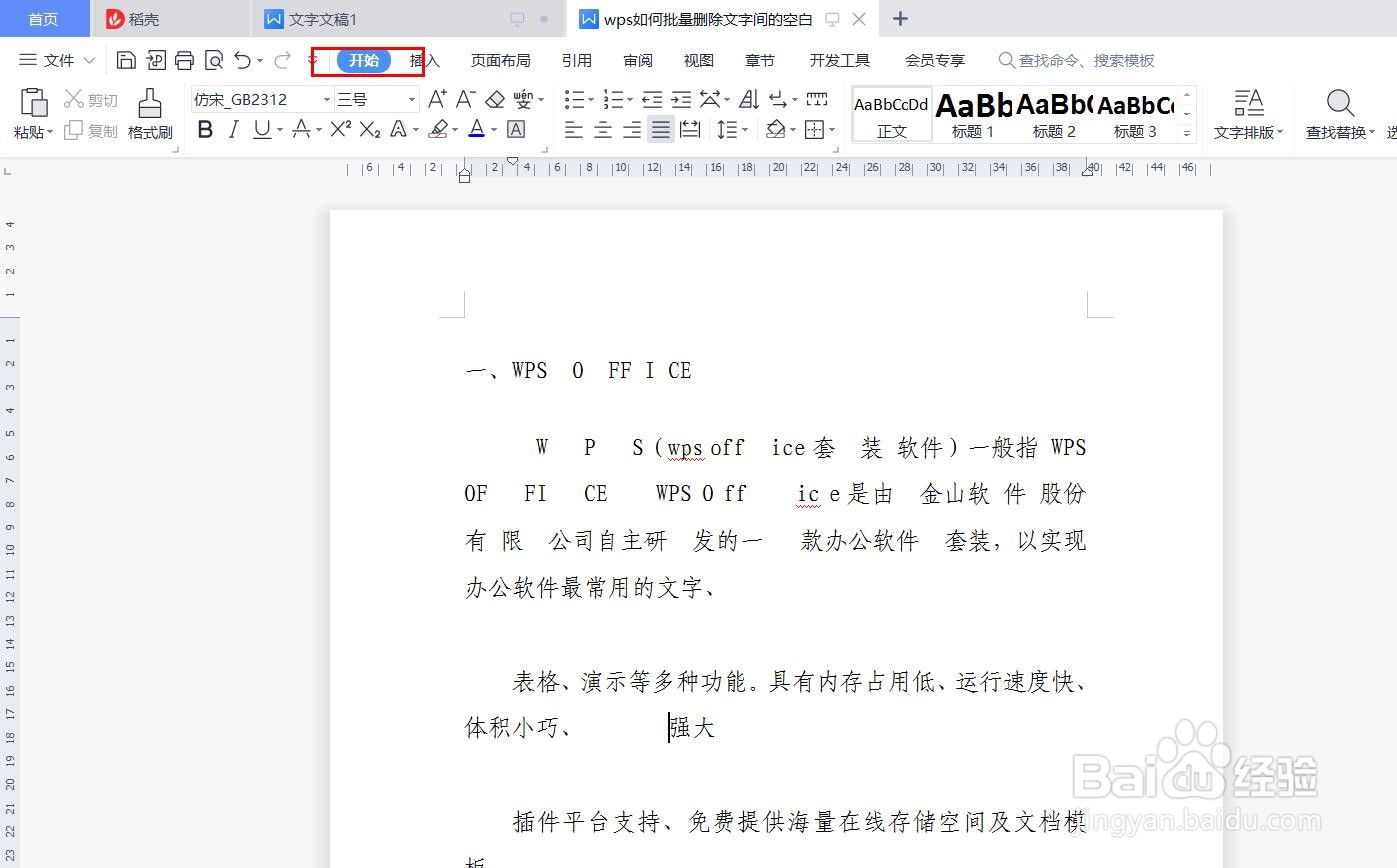 3/7
3/7单击“显示/隐藏段落标记”,此时文档中的空白会变成小点;
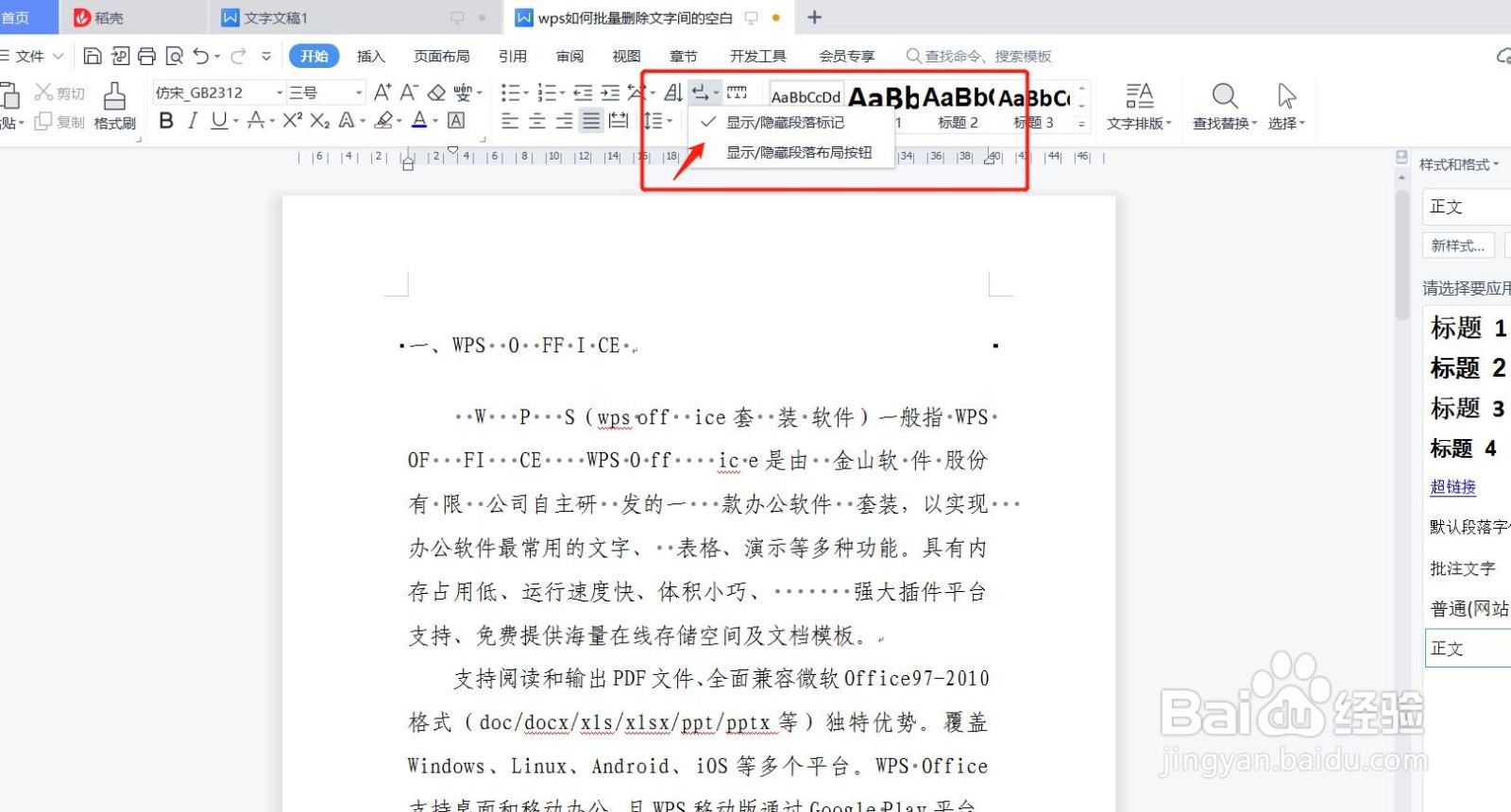 4/7
4/7依次点击“文字排版”-“批量删除工具”,打开批量删除工具;
 5/7
5/7按Ctrl+A全选文字,点击“空格”,即可删除文档中的空格;
 6/7
6/7同时点击对应“空段”、“段首空白”、“空白页”等,都可批量删除对应内容;
 7/7
7/7“删除分隔符”菜单下可选择删除分页、分栏、换行等,批量删除,省时省力。
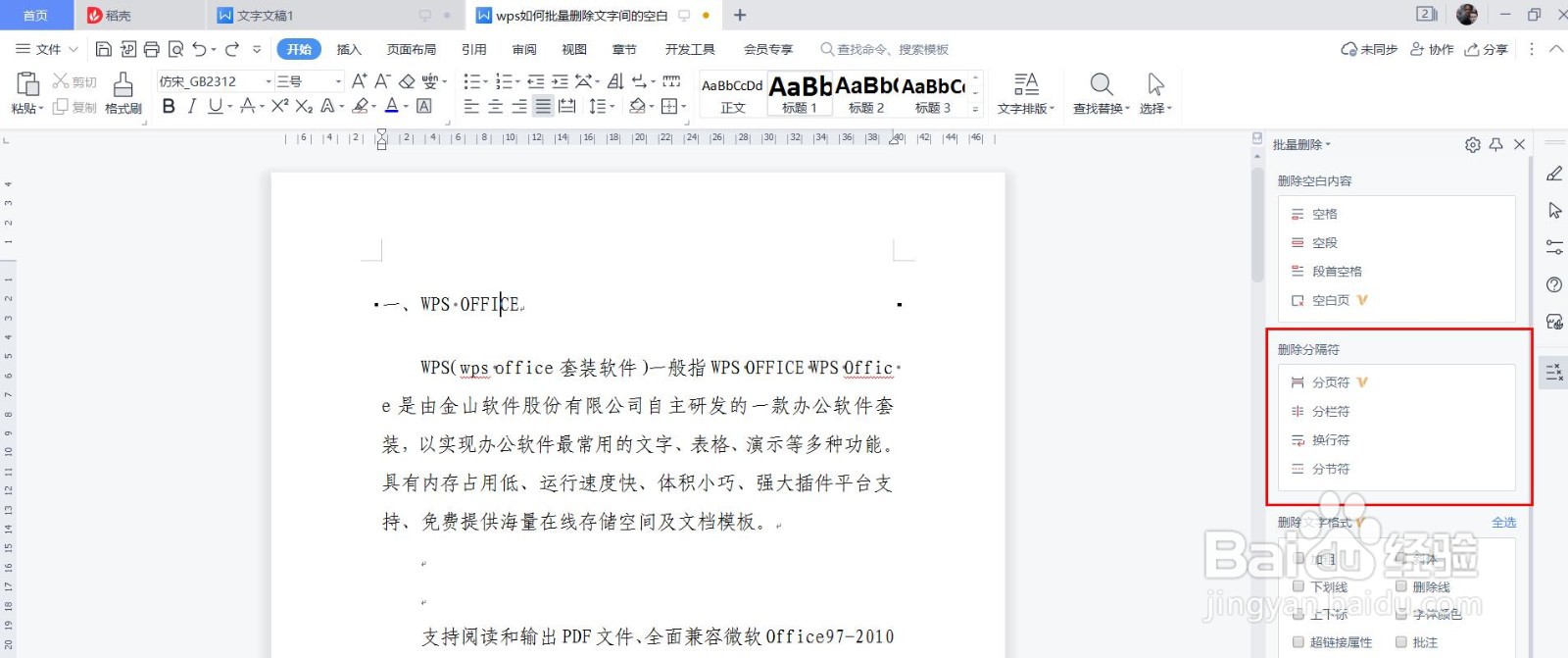 批量删除空白删除空白格快速删除空白空白空段
批量删除空白删除空白格快速删除空白空白空段 版权声明:
1、本文系转载,版权归原作者所有,旨在传递信息,不代表看本站的观点和立场。
2、本站仅提供信息发布平台,不承担相关法律责任。
3、若侵犯您的版权或隐私,请联系本站管理员删除。
4、文章链接:http://www.1haoku.cn/art_434068.html
上一篇:百度网盘app怎么快速清理空间
下一篇:抖音如何拍摄婚纱视频?
 订阅
订阅